vivo手机图标怎么隐藏图标不见了?
图标隐藏功能的位置与开启方法
vivo手机隐藏图标的功能主要通过桌面设置实现,不同系统版本(如OriginOS、Funtouch OS)操作路径略有差异,但核心逻辑一致。
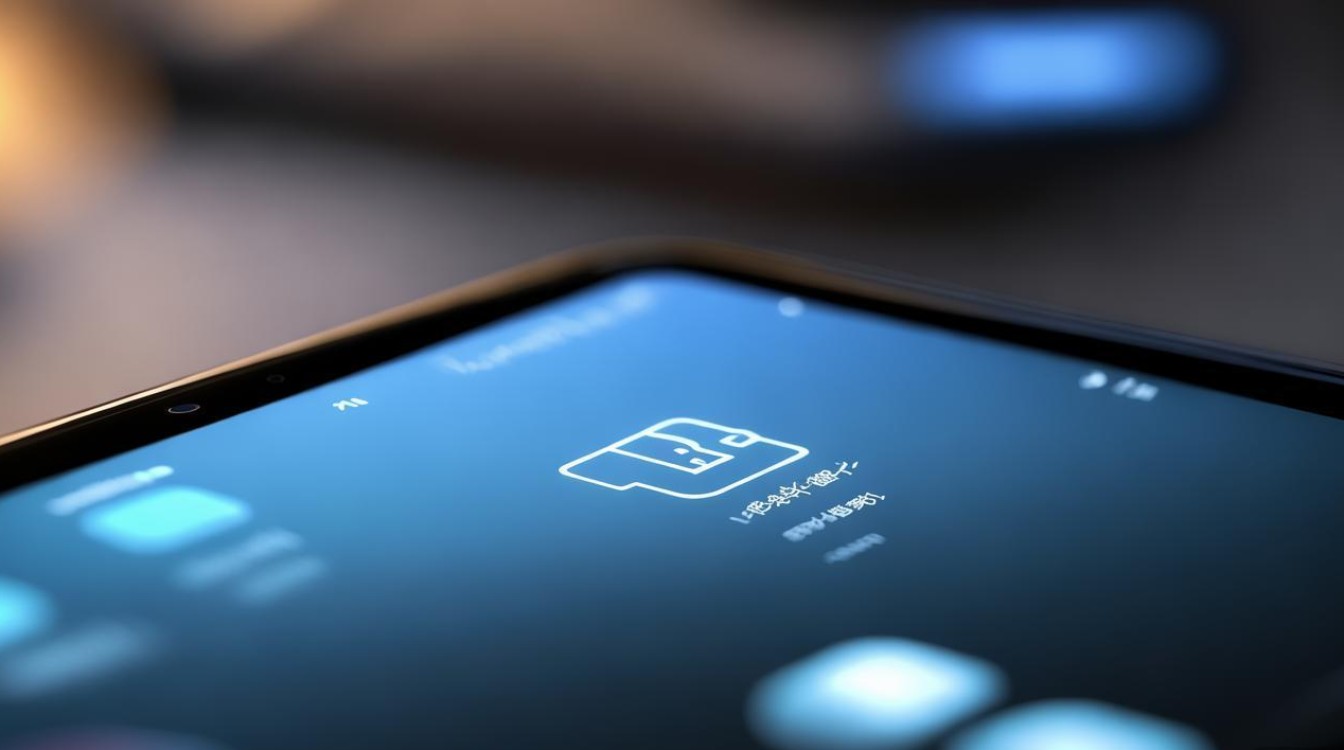
OriginOS系统(较新机型)
- 操作路径:在桌面任意空白处长按 → 点击“桌面设置” → 选择“隐藏图标” → 勾选需要隐藏的应用图标即可。
- 特点:隐藏后图标不会消失,而是进入“隐藏图标”文件夹,可通过桌面设置随时显示。
Funtouch OS系统(较旧机型)
- 操作路径:桌面空白处长按 → 点击“桌面设置” → 找到“隐藏应用”或“图标隐藏”选项 → 勾选目标应用。
- 注意:部分Funtouch OS版本需先开启“桌面编辑模式”才能找到隐藏功能。
常见系统版本操作对比
| 系统版本 | 操作路径概要 | 备注 |
|---|---|---|
| OriginOS 3.0 | 长按桌面 → 桌面设置 → 隐藏图标 | 支持快速显示/隐藏 |
| Funtouch OS 12 | 长按桌面 → 桌面设置 → 隐藏应用 | 需确认是否开启权限 |
| OriginOS 4.0 | 长按桌面 → 桌面与壁纸 → 隐藏图标 | 新增“一键隐藏”快捷入口 |
图标“不见了”的常见原因及解决方法
若隐藏图标后无法找回,或未操作但图标消失,可从以下角度排查:
误触“桌面整理”功能
vivo手机的“桌面整理”可能自动将图标归入“文件夹”或“抽屉”。

- 解决方法:桌面空白处长按 → 点击“桌面整理” → 检查是否选择了“自动整理”或“按类型归档”,关闭相关选项或手动还原图标。
开启“儿童模式”或“简易模式”
儿童模式会隐藏部分应用,简易模式可能简化桌面布局。
- 解决方法:
- 儿童模式:设置 → 更多设置 → 儿童模式 → 退出并关闭权限。
- 简易模式:设置 → 系统与升级 → 桌面模式 → 切换回“标准模式”。
系统更新导致布局重置
系统升级后,桌面布局可能恢复默认,隐藏的图标需重新设置。

- 解决方法:检查更新日志(设置 → 系统与升级 → 系统更新),若因更新丢失,可尝试通过“桌面设置”重新隐藏或从应用列表拖拽图标至桌面。
第三方桌面软件冲突
安装第三方桌面(如Nova Launcher、微软桌面)可能覆盖原生隐藏功能。
- 解决方法:卸载第三方软件,或进入第三方桌面的设置中查找隐藏选项。
找回隐藏图标的具体步骤
确认功能未开启或误操作后,可通过以下方式恢复图标:
通过“桌面设置”手动显示
- OriginOS:桌面设置 → 隐藏图标 → 关闭“隐藏图标”开关,或勾选“显示隐藏图标”。
- Funtouch OS:桌面设置 → 隐藏应用 → 取消勾选已隐藏的应用。
从“应用列表”找回
若图标完全消失,可从应用列表重新添加:
- 操作步骤:桌面点击“所有应用” → 找到目标应用 → 长按图标 → 选择“添加到桌面”。
使用“桌面搜索”功能
部分vivo机型支持桌面搜索:
- 操作步骤:桌面下拉搜索栏 → 输入应用名称 → 点击结果旁的“添加到桌面”图标。
注意事项与优化建议
- 定期备份数据:隐藏图标前,建议通过“设置 → 系统与升级 → 备份与恢复”备份桌面布局,避免误操作导致丢失。
- 慎用第三方工具:非官方的“图标隐藏”软件可能存在安全风险,优先使用系统自带功能。
- 系统版本更新:若隐藏功能异常,可检查并升级至最新系统版本(OriginOS 4.0及以上功能更完善)。
通过以上方法,可有效解决vivo手机图标隐藏或消失的问题,若仍无法解决,可联系vivo官方客服(官网或“vivo+”APP)获取进一步支持。
版权声明:本文由环云手机汇 - 聚焦全球新机与行业动态!发布,如需转载请注明出处。




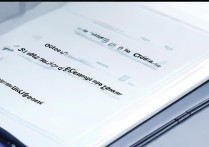







 冀ICP备2021017634号-5
冀ICP备2021017634号-5
 冀公网安备13062802000102号
冀公网安备13062802000102号